Spesifiser tilpasset DNS over HTTPS-leverandør i Microsoft Edge
Hvordan spesifisere tilpasset DNS over HTTPS-leverandør i Microsoft Edge
Fra og med Microsoft Edge 86.0.612.0 kan du spesifisere en egendefinert DNS over HTTPS leverandør i nettleseren. Selskapet har oppdatert innstillingene sine ved å legge til et par alternativer i nettleseren.
Annonse
For de som ikke er kjent med DoH, er DNS-over-HTTPS en relativt ung nettprotokoll, implementert for omtrent to år siden. Det er ment å øke brukernes personvern og sikkerhet ved å forhindre avlytting og manipulering av DNS-data av man-in-the-middle-angrep ved å bruke HTTPS-protokollen for å kryptere dataene mellom DoH-klienten og den DoH-baserte DNS-en løser.
Edge arvet mange av Chrome-alternativene, inkludert DoH-alternativet. Tidligere, Edge inkluderte ikke GUI for å aktivere eller deaktivere DoH, men dette har endret seg.
For å spesifisere tilpasset DNS over HTTPS-leverandør i Microsoft Edge,
- Åpne Microsoft Edge.
- Klikk på Innstillinger-knappen (Alt + F) og velg Innstillinger fra menyen.

- Klikk på til venstre Personvern og tjenester.

- Rull ned på høyre side til Sikkerhet seksjon.
- Skru på Bruk sikker DNS for å spesifisere hvordan du skal slå opp nettverksadressen for nettsteder alternativ.
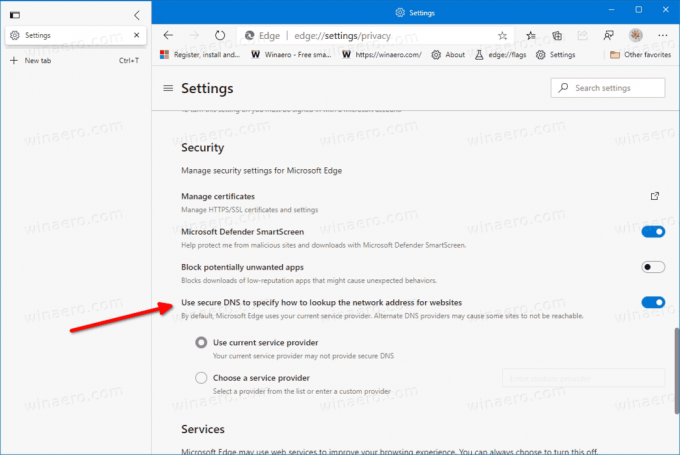
- Velg alternativet Velg en tjenesteleverandør for å kunne spesifisere tjenesteleverandøren manuelt.
- Velg ett av forslagene, eller skriv inn en egendefinert IP-adresse til den sikre DNS-leverandørtjenesten.
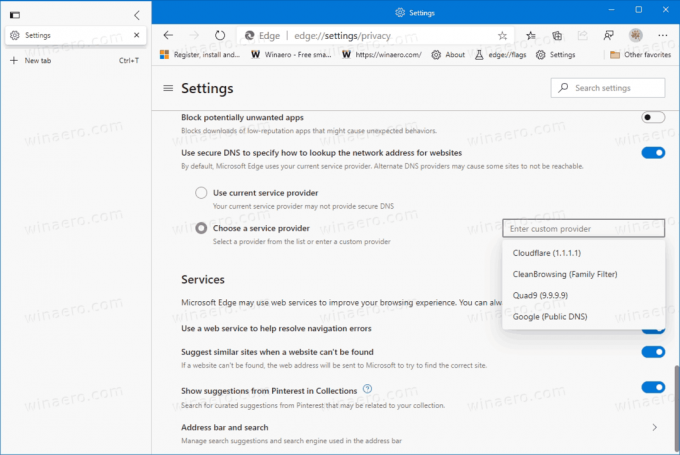
Du er ferdig. Per nå viser Edge følgende forslag for DoH-leverandøren.
- Googles offentlige DNS
- Quad9 (9.9.9.9)
- Cloudflare (1.1.1.1)
- CleanBrowsing (familiefilter)
For å teste om du nå bruker DoH til å løse DNS-spørsmål, kan du gå til Cloudflares Sikkerhetssjekk siden for nettleseropplevelse og klikk på Sjekk nettleseren min knapp. Nettsiden vil nå utføre en rekke tester. Du bør se det grønne merket ved siden av Secure DNS og TLS 1.3.
Senere kan du slå av Bruk sikker DNS for å spesifisere hvordan du skal slå opp nettverksadressen for nettsteder alternativet for å deaktivere DNS over HTTPS-funksjonen, eller bytte den til Bruk gjeldende tjenesteleverandør. I dette tilfellet vil den bruke Google DNS-servere for den sikre oppløsningsprotokollen.
På samme måte kan brukere av andre nettlesere også aktivere denne funksjonaliteten.
- Aktiver DNS over HTTPS i Chrome (DoH)
- Aktiver DNS over HTTPS i Firefox
- Aktiver DNS over HTTPS i Microsoft Edge
- Aktiver DNS over HTTPS i Opera (DoH)
Faktiske Edge-versjoner
- Stabil kanal: 84.0.522.61
- Betakanal: 85.0.564.36
- Utviklerkanal: 86.0.601.1
- Canary Channel: 86.0.612.0
Last ned Microsoft Edge
Du kan laste ned pre-release Edge-versjon for Insiders her:
Last ned Microsoft Edge Insider Preview
Den stabile versjonen av nettleseren er tilgjengelig på følgende side:
Last ned Microsoft Edge Stable
Merk: Microsoft har begynt å levere Microsoft Edge til brukere av Windows via Windows Update. Oppdateringen er tilgjengelig for brukere av Windows 10 versjon 1803 og nyere, og erstatter den klassiske Edge-appen når den er installert. Nettleseren, når leveres med KB4559309, gjør det umulig å avinstallere det fra Innstillinger. Sjekk ut følgende løsning: Avinstaller Microsoft Edge hvis avinstalleringsknappen er nedtonet.
Takk til Leo for tipset.
